admin管理员组文章数量:1794759

python详细教程#2下载python
python3.7官方文档教程
上一篇:python详细教程#1python简介
文章目录- 下载python安装程序安装程序
- 安装python
- 配置环境变量
- 检查是否配置完成
- 设置环境变量
4. 选择 Windows x86-64 executable installer 或 Windows x86 executable installer,在线安装。
安装完成python后,按住Win+R,输入cmd并输入python,如果出现像如下一样的内容,可以跳过这一部分了。 但是如果显示python不是内部或外部命令,也不是可运行的程序 或批处理文件。那就说明你没有配置python的path环境变量,也就是说,你在安装的第一步没有Add Python3.7 to Path,所以现在需要手动设置环境变量
设置环境变量如果上一步输入python显示的不是python不是内部或外部命令,也不是可运行的程序 或批处理文件。,就可以跳过这一步
回到桌面,右键点击此电脑,选择属性
点击高级系统设置
选择环境变量
点击用户变量里新建(如果用户变量里有Path就直接跳过此步)
变量名输入Path,变量名是你的python安装目录\\Scripts\\;你的python安装目录\\点击确定(如果用户变量里有Path就直接跳过此步)
用户变量里没有Path的人环境变量配置成功(用户变量里有Path从下一步开始配置)
重启cmd,再次输入python,应该就正常了。
下一篇:python详细教程#3初次使用python解释器IDLE
版权声明:本文标题:python详细教程#2下载python 内容由林淑君副主任自发贡献,该文观点仅代表作者本人, 转载请联系作者并注明出处:http://www.xiehuijuan.com/baike/1686763805a99626.html, 本站仅提供信息存储空间服务,不拥有所有权,不承担相关法律责任。如发现本站有涉嫌抄袭侵权/违法违规的内容,一经查实,本站将立刻删除。


















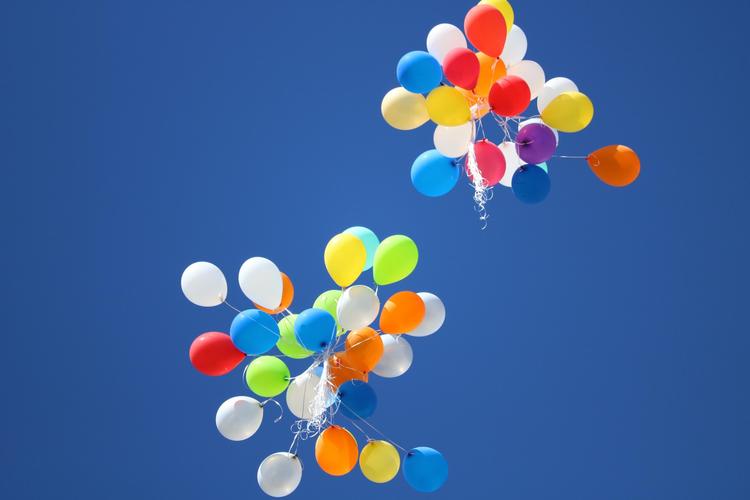




发表评论